AWSを利用したい方やAWSアカウントの作成手順を知りたい方いらっしゃるのではないでしょうか。
本記事では、画像を用いてAWSアカウントの作成手順を詳しく紹介しています。
AWSアカウントの作成手順を知りたい方はぜひ、参考にしてみてください。
目次
AWSアカウント作成手順

(1)アカウント登録ページへアクセスする
以下のURLからアカウント登録ページへアクセスを行う。
URL:https://portal.aws.amazon.com/billing/signup#/start/email
(2)メールアドレス・アカウント名を登録する
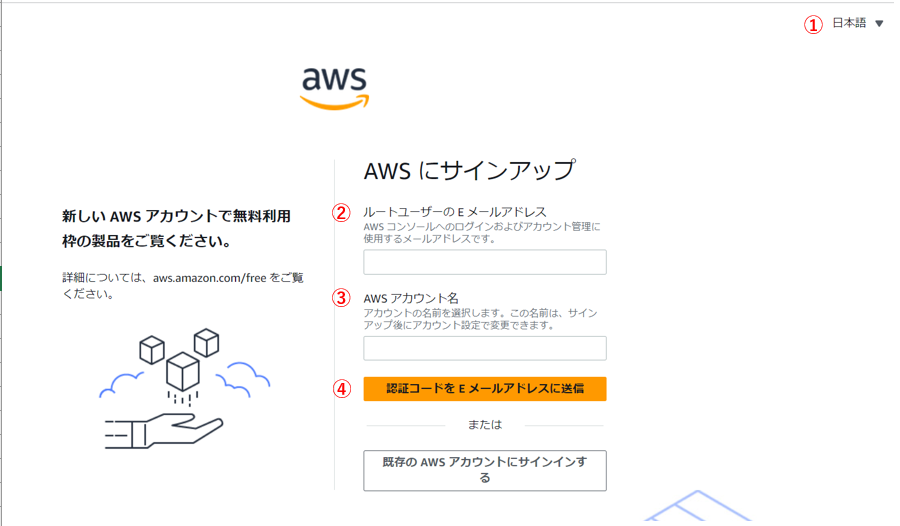
①ページ右上の言語選択ボックスより「日本語」を選択後、サインアップ画面へお進みください。
②「ルートユーザーのEメールアドレス」には、ログイン時に使用するメールアドレスを設定します。
③「AWSアカウント名」にお客様の名前を半角アルファベットで入力します。
④「認証コードをEメールアドレスに送信」を選択する。
(3)Eメールアドレス認証による本人確認
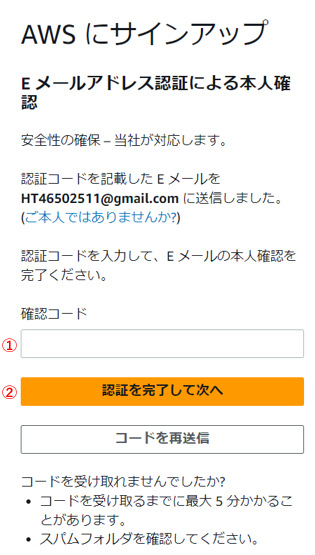
①登録したEメールアドレスに届いた「確認コード」を入力する。
②「認証を完了して次へ」を選択する。
(4)パスワードの作成
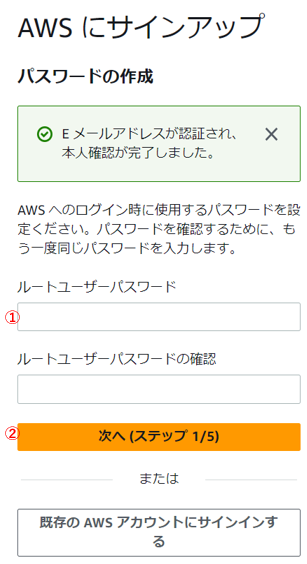
①「ルートユーザーパスワード」と「ルートユーザーパスワードの確認」には、ログイン時のパスワードを設定する。
②「次へ」を選択する。
(5)連絡先情報
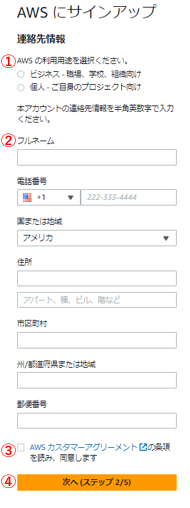
①会社であれば「ビジネス、職場、学校、組織向け」、個人であれば「個人・ご自身のプロジェクト向け」を選択する。
②アカウント連絡先情報を入力する。
フルネーム:利用者の名前または会社名を入れる。
電話番号:プルダウンから国を選択し、利用者の電話番号を入れる。
国または地域:国を選択する。
住所:利用者のご住所の番地、建物名等を入力する。
市区町村:利用者の市区町村を入力する。
州/都道府県または地域:利用者のご住所の都道府県名を入力する。
郵便番号:利用者のご住所の郵便番号をハイフン付きで入力する。
③「AWSカスタマーアグリーメントの条項を読み、同意します。」にチェックを入れる。
④「次へ」を選択する。
(6)請求情報
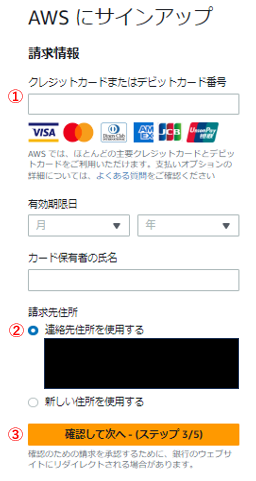
①「クレジットカードまたはデビットカード番号」、「有効期限日」、「カード保有者の氏名」を入力する。
②「連絡先住所を使用する」または「新しい住所を使用する」を選択し、請求先住所を設定する。
③「次へ」を選択する。
(7)本人確認
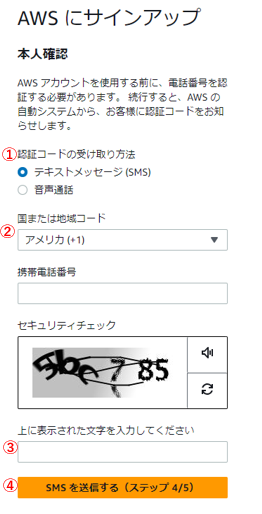
①検証コードの受け取り方法を「テキストメッセージ(SMS)」または「音声通話」を選択する。
②「国または地域コード」でコードを入力し、携帯電話番号を記載する。
③セキュリティチェックに記載された文字を「上に表示された文字を入力してください」に入力する。
④「次へ」を選択する。
(8)コード入力

①SMS または電話(日本語自動音声)で 届いた4 桁の 検証コードを入力する。
②「次へ」を選択する。
(9)サポートプランを選択
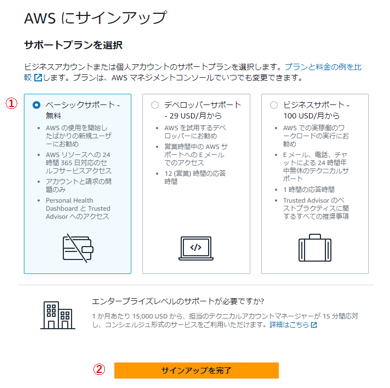
①サポートプランを「ベーシックサポート」、「デベロッパーサポート」、「ビジネスサポート」から選択する。
②「サインアップを完了」を選択する。
(10)AWSアカウント作成完了
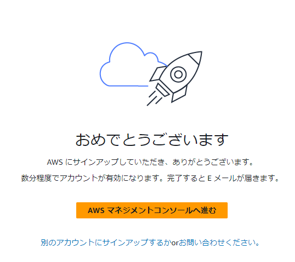
まとめ

いかがでしたか。
本記事では、AWSアカウント作成手順を画像を用いて詳しく解説しました。
AWSを使用したい方やAWSアカウントを作成したい方はぜひ、参考にしてみてください。














